苹果手机耳机孔检测问题 修复耳机模式异常方法
时间:2025-05-22 | 作者: | 阅读:0苹果手机耳机孔检测问题主要由硬件故障或软件异常引起。解决方法包括:1.检查并清理耳机孔异物;2.重启设备;3.更新系统;4.恢复出厂设置;若问题依然存在,需前往苹果官方维修中心检查硬件故障。
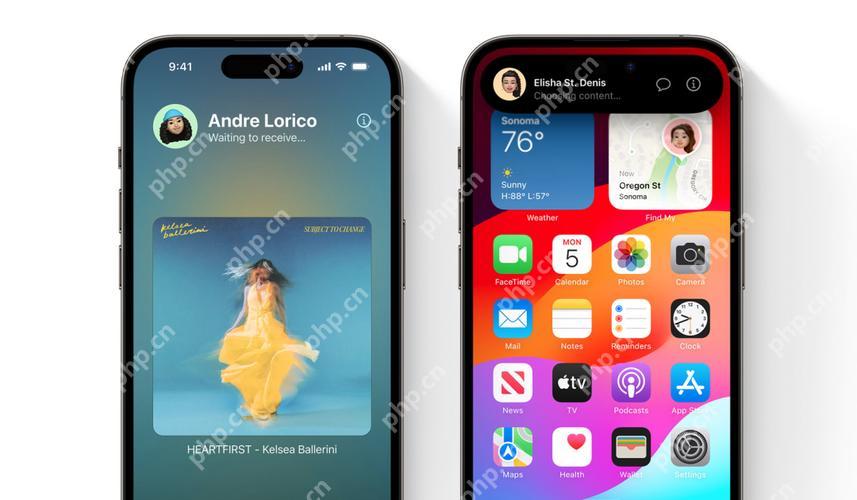
苹果手机耳机孔检测问题主要是由于硬件故障或软件异常导致的,可以通过检查耳机孔、重启设备、更新系统或恢复出厂设置来修复耳机模式异常。
如何判断苹果手机耳机孔是否有问题
当你发现手机进入耳机模式时,首先要做的就是检查耳机孔是否有异物。拿一个手电筒照一照耳机孔内部,看看里面是否有灰尘、毛屑或者其他小东西卡在里面。有时候,这些小东西会干扰到耳机检测传感器,让手机误以为耳机插入了。清理这些异物时,记得用牙签或者专业的清洁工具,千万别用尖锐的金属物,不然很容易损坏内部的组件。
重启设备能否解决耳机模式异常
重启设备是一个简单却有效的解决方法。可能是因为软件在运行过程中出现了小故障,导致耳机模式异常。按住电源键直到出现滑动关机的选项,然后关机再重新开机。有时候,手机就像我们人一样,需要一个短暂的休息来恢复正常。如果重启后问题依然存在,可能就需要考虑更深层次的原因了,比如软件更新或者系统恢复。
如何通过更新系统来修复耳机模式问题
苹果手机的系统更新常常会修复一些已知的bug和提升设备的性能。如果你遇到耳机模式问题,检查一下是否有新的iOS更新。进入“设置”->“通用”->“软件更新”,如果有可用的更新,就点击下载并安装。更新系统不仅可能解决耳机模式问题,还能让你的手机整体运行得更流畅。不过,更新系统前记得备份数据,以防万一。
恢复出厂设置是否能解决耳机孔检测问题
当其他方法都无效时,恢复出厂设置可能是最后的选择。这意味着你需要将手机恢复到出厂时的状态,所有的数据和应用都会被清除。所以,在进行这个操作之前,一定要备份所有重要数据。进入“设置”->“通用”->“重置”->“抹掉所有内容和设置”,然后按照提示操作。恢复出厂设置后,如果问题依然存在,很可能是硬件故障,需要去苹果官方维修中心检查一下。
硬件故障导致的耳机孔检测问题该如何处理
如果经过以上步骤问题依然存在,那么很可能是因为硬件故障导致的耳机孔检测问题。这种情况下,建议你去苹果官方维修中心进行专业的检查和维修。可能是耳机检测传感器坏了,或者是其他内部组件出现了问题。自己动手修理的话风险比较大,容易造成更大的损坏,还是交给专业人员比较稳妥。
来源:https://www.php.cn/faq/1325133.html
免责声明:文中图文均来自网络,如有侵权请联系删除,心愿游戏发布此文仅为传递信息,不代表心愿游戏认同其观点或证实其描述。
相关文章
更多-

- 印度人插队抢购iPhone17大打出手 几名顾客互扇耳光拳脚相向 保安与斗殴者拉扯
- 时间:2025-09-19
-

- iPhone 16 Pro Max灵动岛设置全攻略 灵动岛创新玩法与技巧分享
- 时间:2025-07-29
-
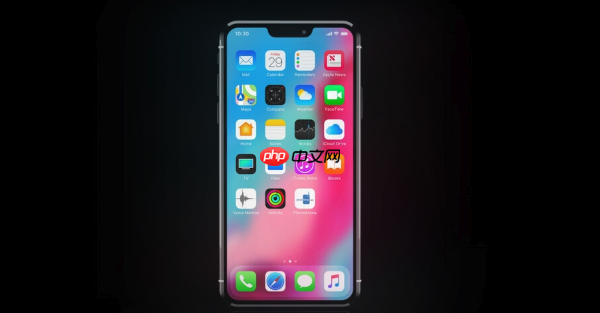
- 苹果16Pro灵动岛如何高效使用?iPhone16Pro灵动岛激活与设置技巧
- 时间:2025-07-29
-

- 苹果13充电特别慢怎么办?
- 时间:2025-07-25
-

- iPhone16 Pro和15 Pro有哪些主要区别?
- 时间:2025-07-25
-

- 怎么看iPhone16 Pro是不是后封机?
- 时间:2025-07-25
-

- iPhone16 Pro有严重的色块以及色彩断层怎么解决
- 时间:2025-07-25
-

- iPhone16 Pro信号显示5G满格但经常断网?
- 时间:2025-07-25
精选合集
更多大家都在玩
大家都在看
更多-

- 胡闹地牢船长技能详解
- 时间:2026-01-14
-

- 网名中英文名字男生霸气(精选100个)
- 时间:2026-01-14
-

- 失控进化游戏手机版绿卡房位置指南
- 时间:2026-01-14
-

- 《钉钉》上怎么申请报销?《钉钉》报销申请流程教程
- 时间:2026-01-14
-
- 首款真全面屏iPhone!苹果折叠屏iPhone Fold渲染图出炉
- 时间:2026-01-14
-

- 免费电视剧app有哪些
- 时间:2026-01-14
-

- 优雅慧智的网名男生霸气(精选100个)
- 时间:2026-01-14
-

- 我的世界铁路合成表大全2026
- 时间:2026-01-14


![《这是我的土地》 v1.0.3.19014升级档+未加密补丁[ANOMALY] v1.0.3.19014](https://img.wishdown.com/upload/soft/202601/04/1767522369695a4041041f4.jpg)










